Microsoft به شما امکان می دهد تا ده آدرس ایمیل را به حساب خود اضافه کنید. اگر یک آدرس ایمیل قفل شده است یا در معرض خطر باشد، میتوانید با آدرسهای ایمیل جایگزین به حساب خود دسترسی داشته باشید.
این آموزش به شما نشان می دهد که چگونه آدرس های ایمیل را از حساب مایکروسافت خود اضافه و حذف کنید. همچنین نحوه تغییر یا تغییر آدرس ایمیل اصلی حساب Microsoft خود را خواهید آموخت.
مایکروسافت آدرس ایمیل اصلی نمایش داده شده در دستگاه های ویندوزی شما را "نام مستعار اصلی" می نامد. برای تغییر نام مستعار اصلی خود باید حداقل دو آدرس ایمیل حساب مایکروسافت داشته باشید. اگر حساب مایکروسافت شما فقط یک آدرس ایمیل دارد، مراحل زیر را دنبال کنید تا یک آدرس ایمیل جدید اضافه کنید.
چگونه یک آدرس ایمیل به حساب مایکروسافت اضافه کنیم
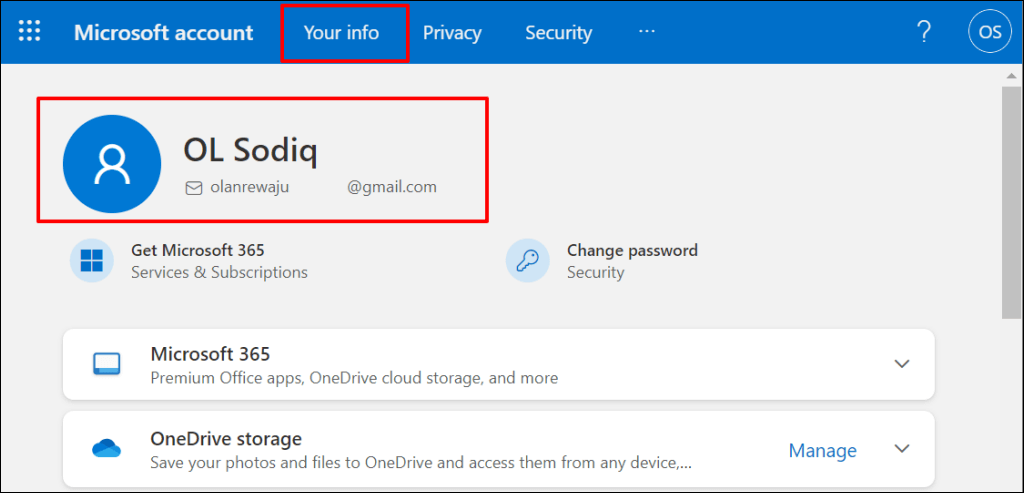
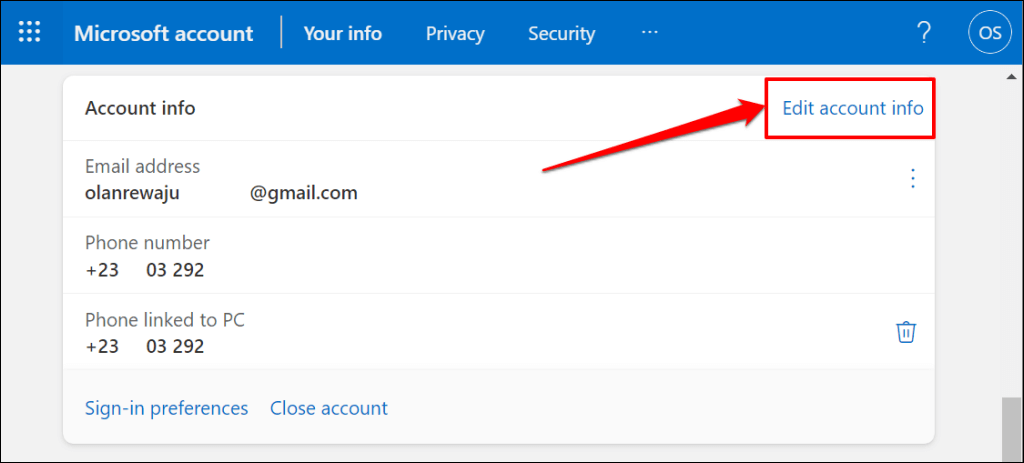
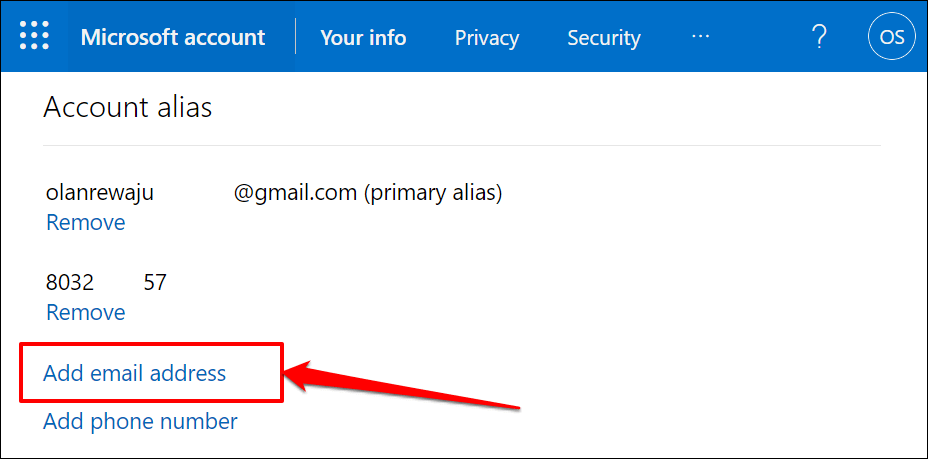
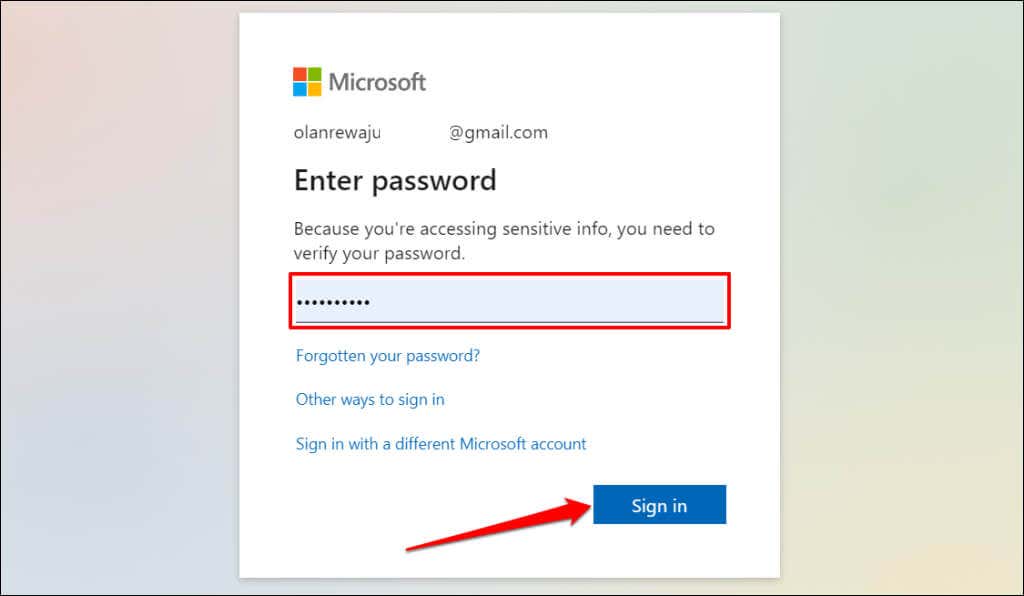
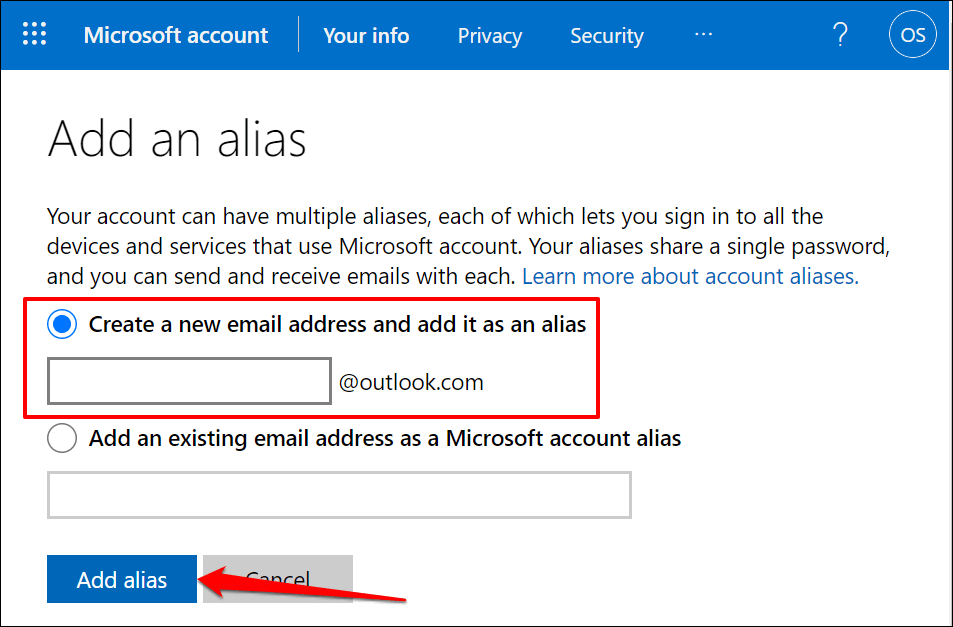
اگر در حال اضافه کردن یک آدرس ایمیل غیر مایکروسافت هستید، افزودن یک آدرس ایمیل موجود به عنوان نام مستعار حساب مایکروسافترا انتخاب کنید. آدرس ایمیل را در کادر گفتگو وارد کنید و افزودن نام مستعاررا انتخاب کنید.
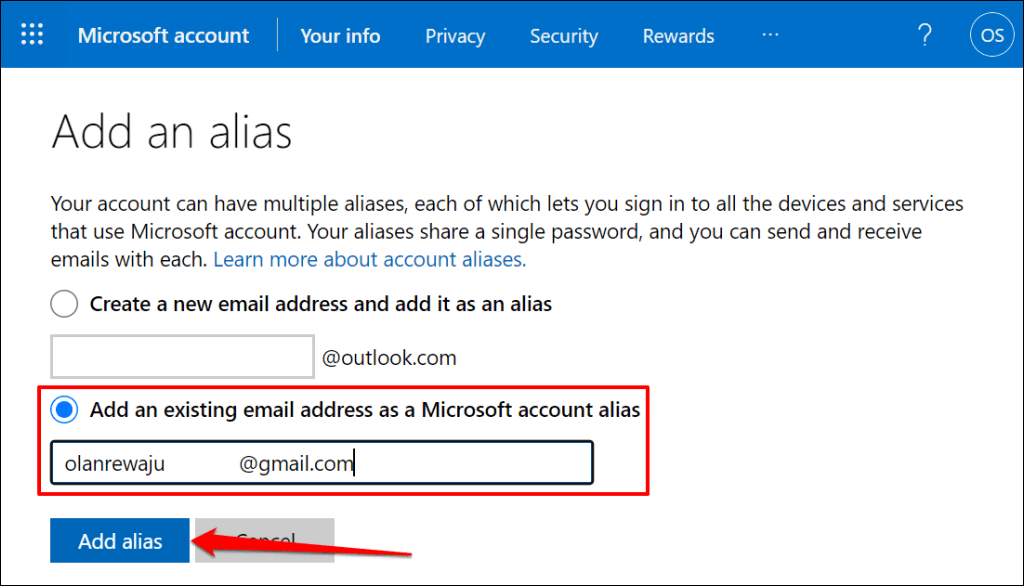
توجه:آدرس ایمیل موجود نباید به یک حساب دیگر مایکروسافت مرتبط است باشد.
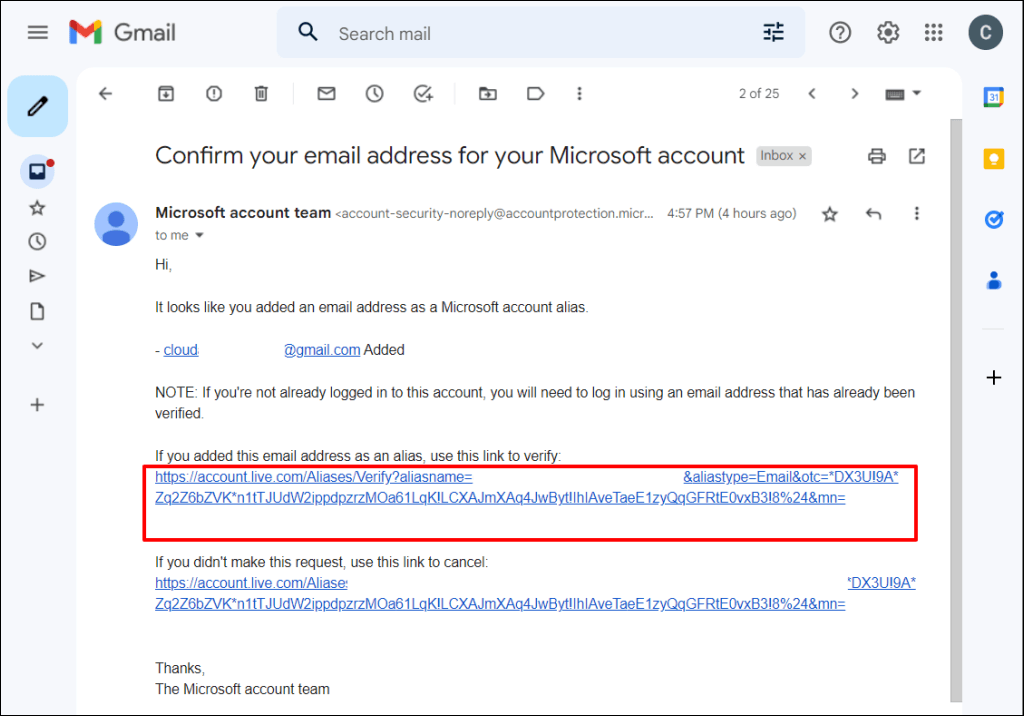
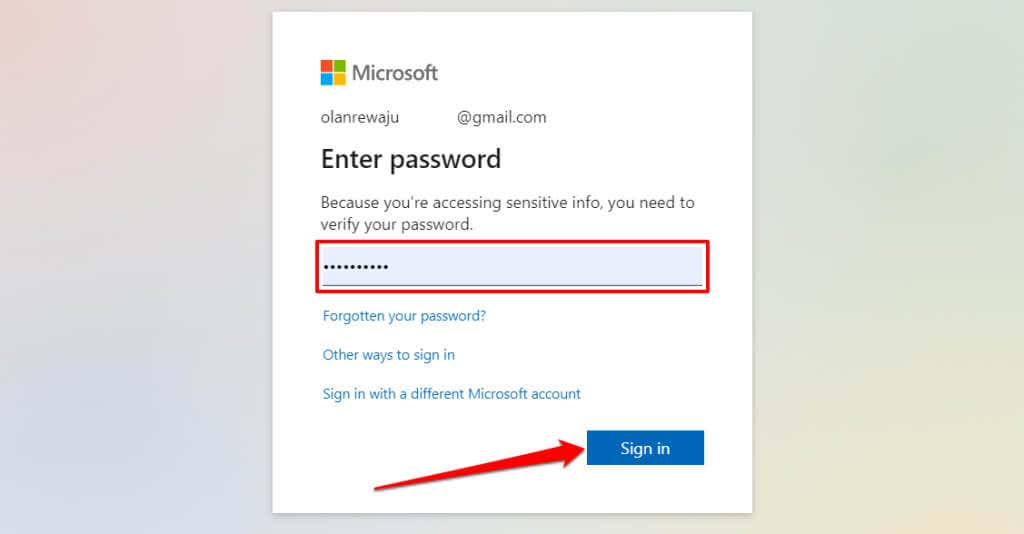
تأیید نام مستعار جدید مهم است. اگر ایمیل تأییدی در صندوق ورودی خود پیدا نکردید، به صفحه «اطلاعات حساب» برگردید (مرحله شماره 3 را ببینید) و تأییدرا انتخاب کنید..
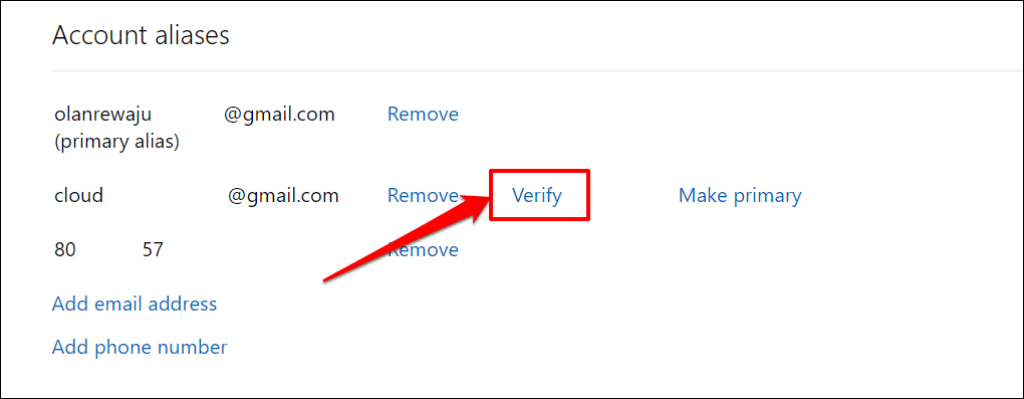
این از مایکروسافت میخواهد که پیوند تأیید را دوباره به آدرس ایمیل شما ارسال کند. گام بعدی این است که آدرس ایمیل جدید را نام مستعار اصلی حساب مایکروسافت خود قرار دهید.
چگونه ایمیل حساب مایکروسافت خود را تغییر دهید
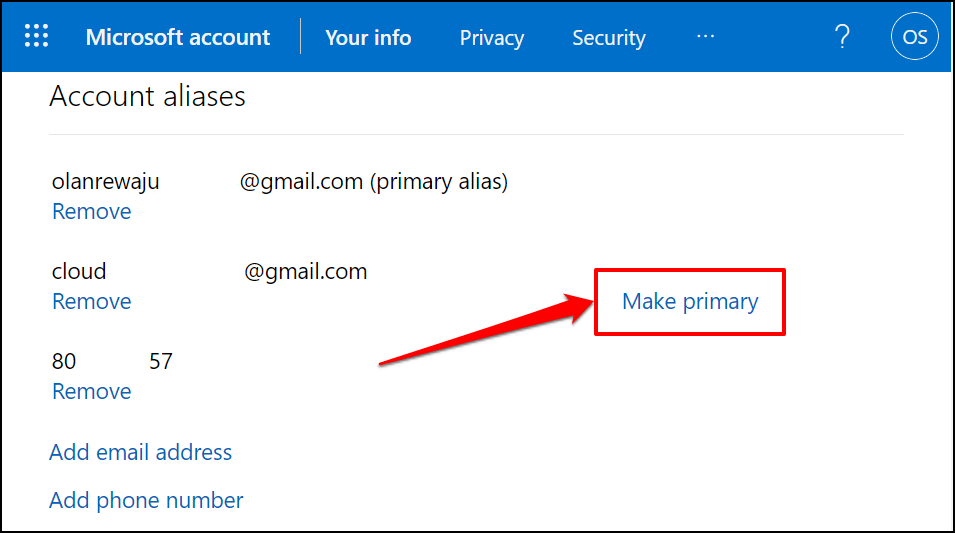
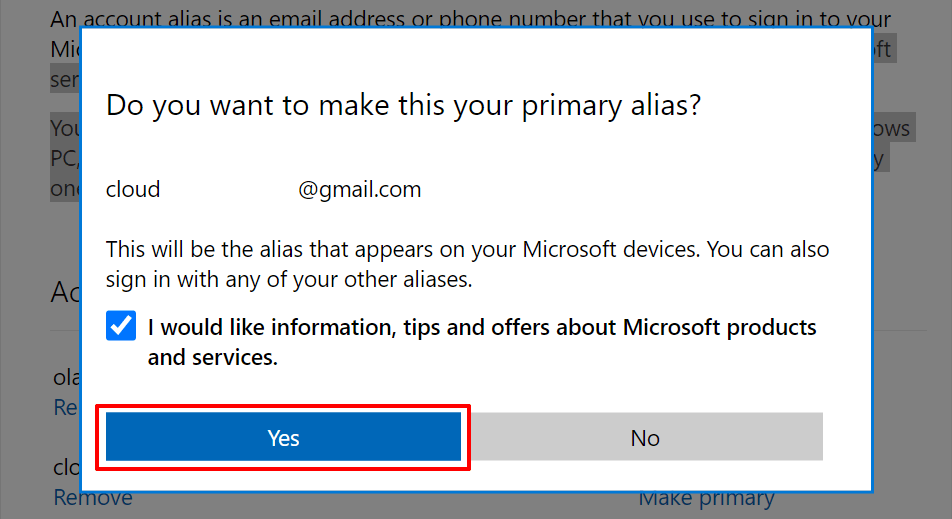
میتوانید با استفاده از همه نامهای مستعار حساب یا آدرسهای ایمیل متصل به حساب خود، به برنامهها و سرویسهای Microsoft وارد شوید. با این حال، نام مستعار ایمیل اصلی در دستگاههای مایکروسافت شما - Windows PC و Xbox ظاهر میشود.
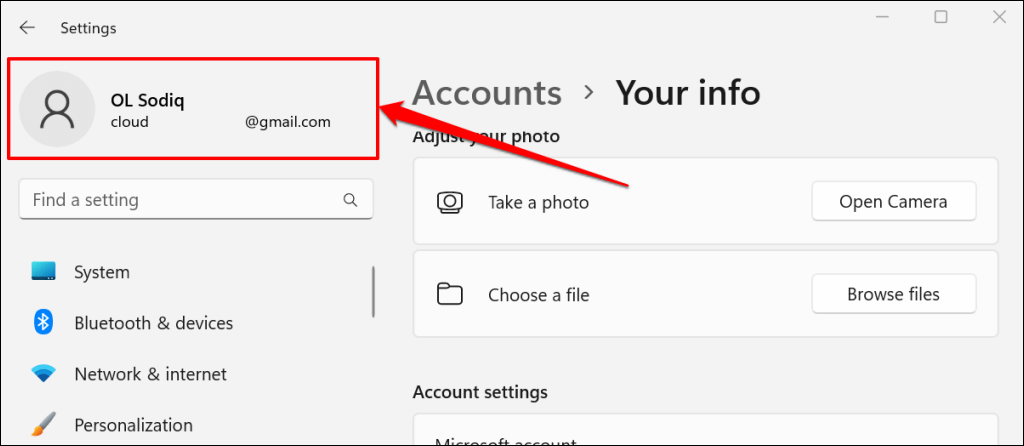
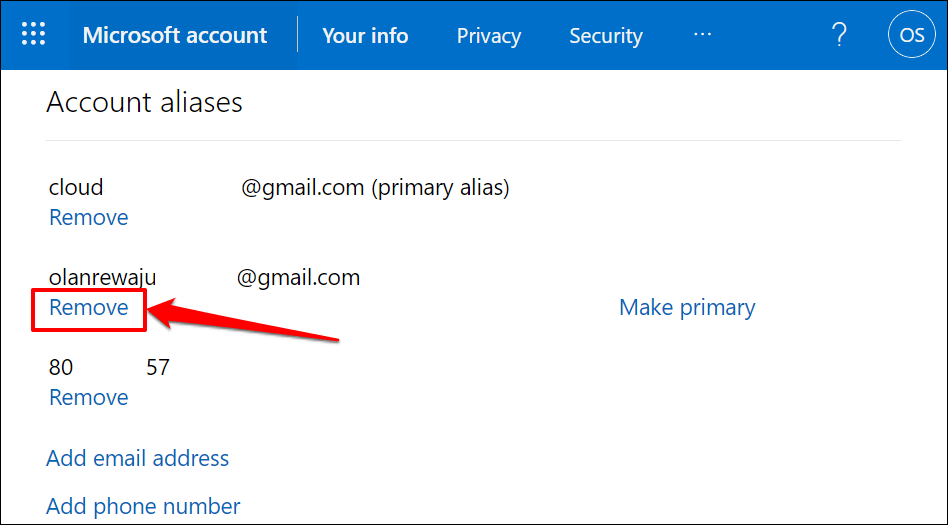
ممکن است از شما خواسته شود که رمز عبور یا کد احراز هویت دو مرحله ای خود را وارد کنید که به ایمیل یا شماره تلفن شما ارسال شده است.
مایکروسافت به شما امکان می دهد نام مستعار اصلی حساب خود را دو بار در هفته تغییر دهید. اگر بخواهید نام مستعار اصلی خود را برای سومین بار در یک هفته تغییر دهید، پیام خطا را در تصویر زیر دریافت خواهید کرد.
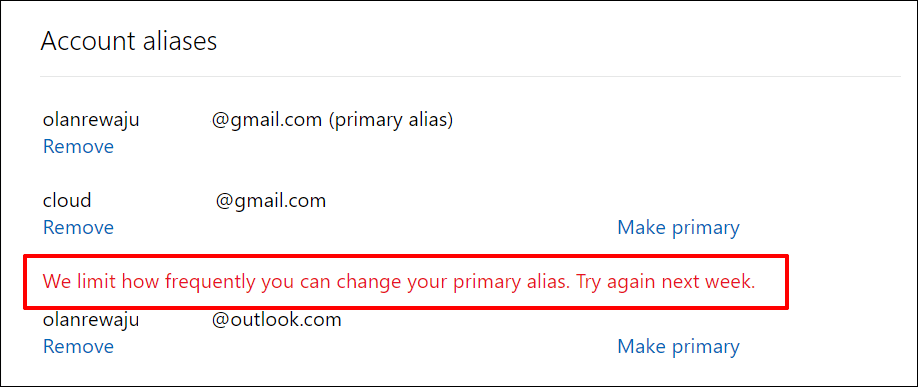
تنظیمات برگزیده ورود به سیستم را تغییر دهید
همانطور که قبلاً ذکر شد، میتوانید با استفاده از تمام آدرسهای ایمیل متصل به حساب خود وارد سرویسهای Microsoft شوید. با این حال، برای افزایش امنیت حساب خود، مایکروسافت توصیه میکند با استفاده از آدرسهای ایمیلی که نظارت میکنید وارد سیستم شوید.
اگر به سختی از آدرس ایمیل استفاده می کنید، توصیه می کنیم آن را در اولویت ورود به سیستم حساب Microsoft خود غیرفعال کنید.
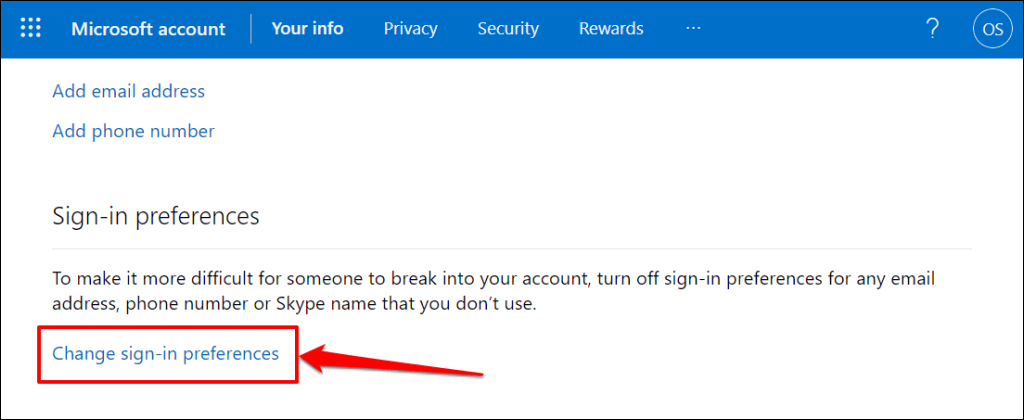
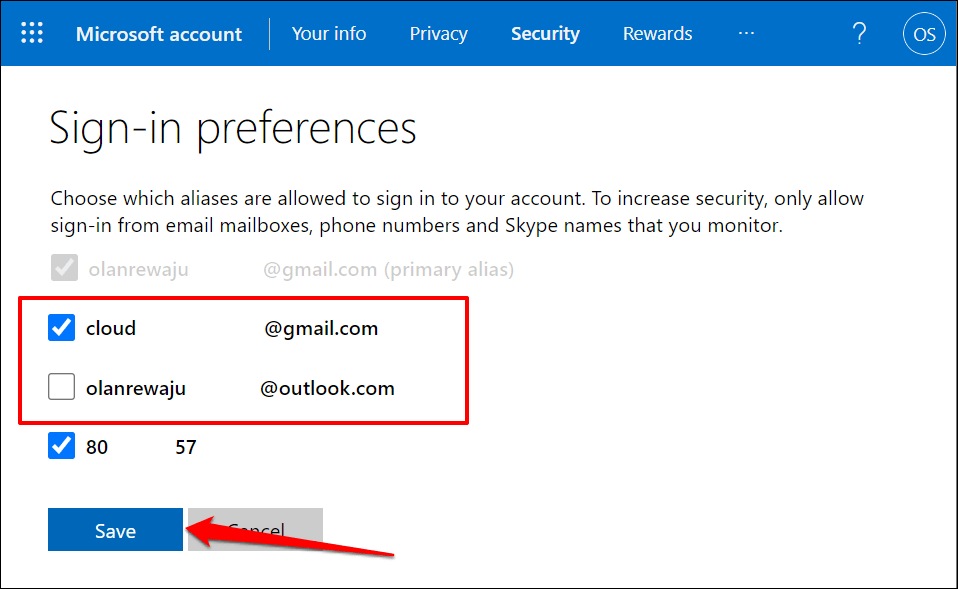
مایکروسافت حذف نمیکند یا آدرس ایمیل را از حساب خود حذف کنید را حذف نمیکند. با این حال، نمیتوانید با استفاده از آدرس ایمیل وارد حساب کاربری خود شوید. به هر حال، شما نمی توانید نام مستعار اصلی خود را از تنظیمات برگزیده ورود به سیستم حذف کنید.
.